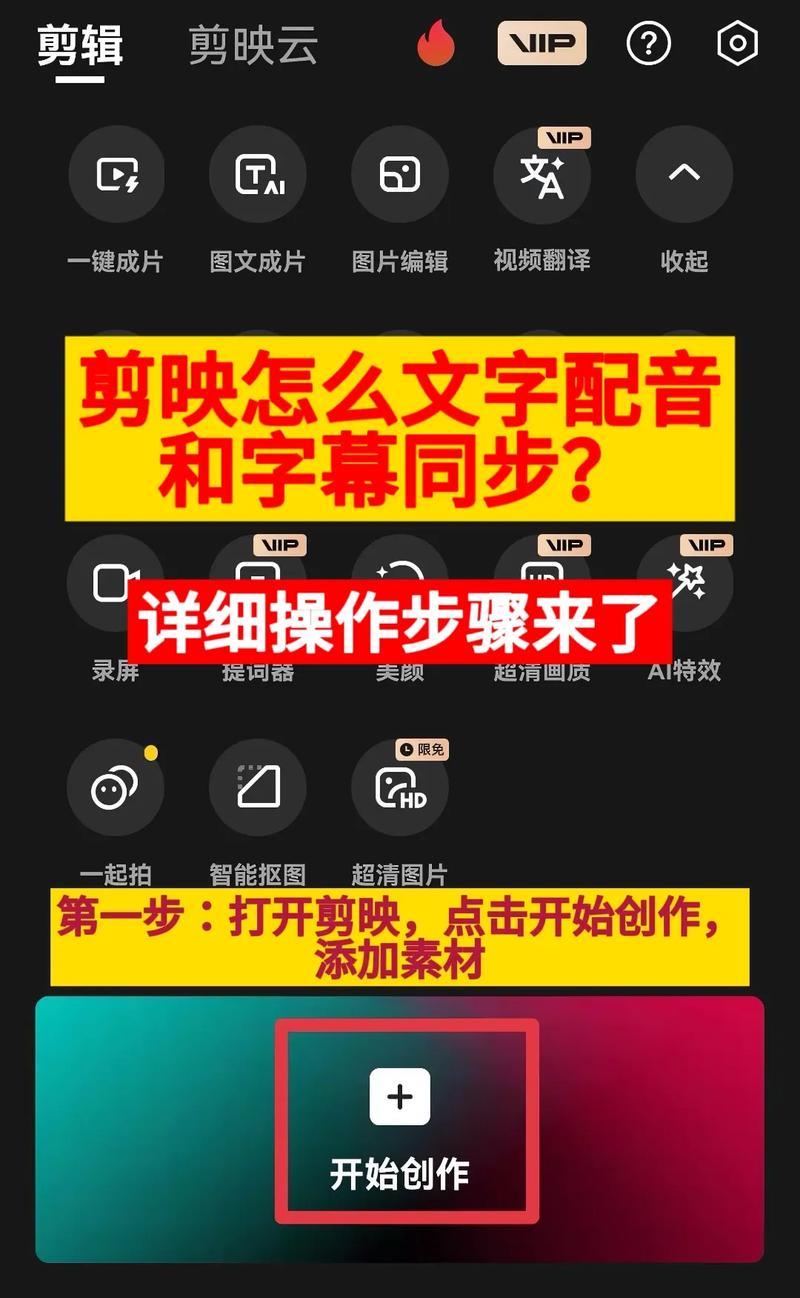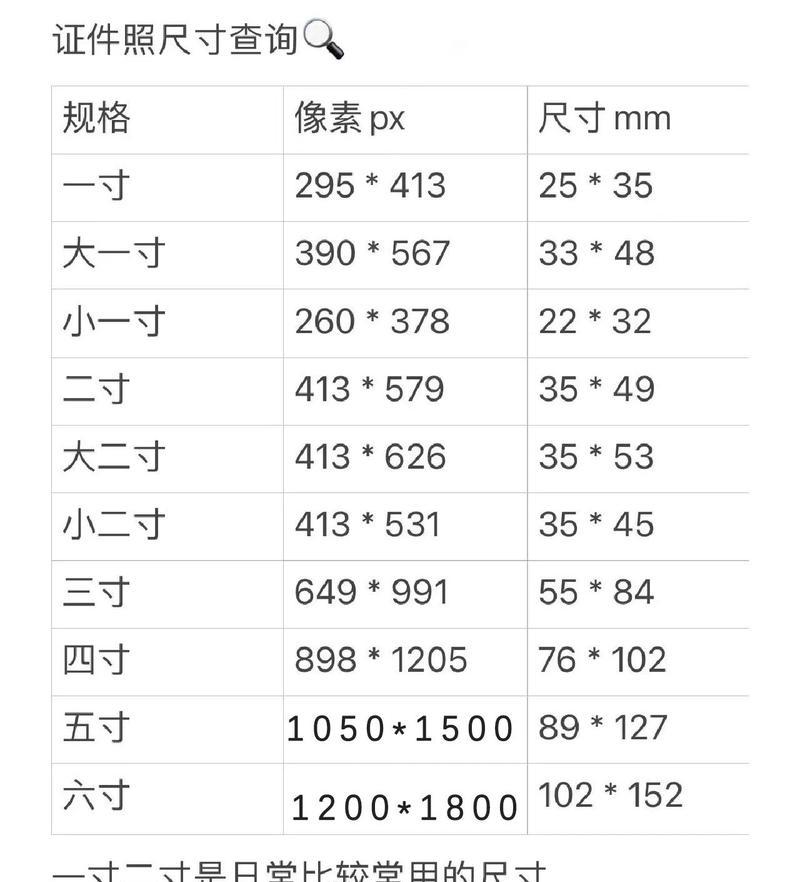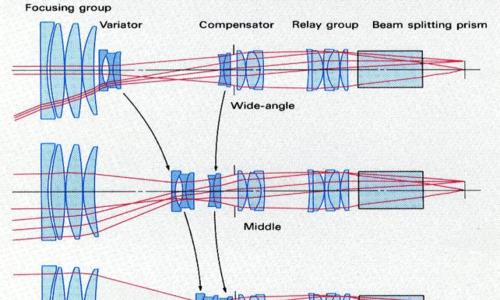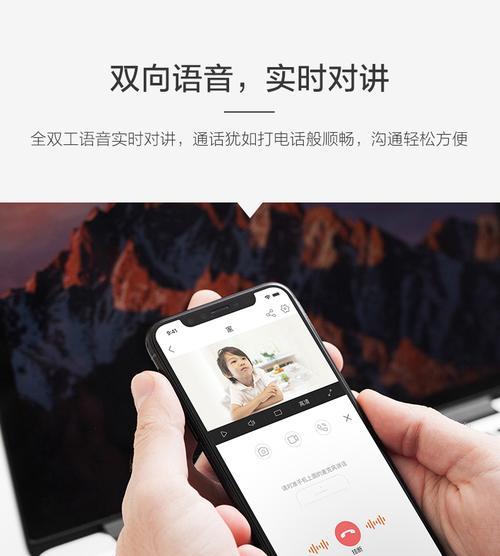宏碁掠夺者灯光怎么设置?灯光效果调整的步骤是什么?
- 家电维修
- 2025-07-26
- 21
在游戏的世界里,一款具有炫酷灯光效果的电脑不仅能够提升你的游戏体验,还能让你的桌面更加个性化。宏碁掠夺者系列电脑便以其出色的灯光效果著称。但是,你知道宏碁掠夺者灯光怎么设置吗?本文将为你详细解读宏碁掠夺者灯光效果调整的步骤,确保你能够轻松掌握并享受到定制化的个性化体验。
一、了解宏碁掠夺者灯光设置的基础知识
在开始设置宏碁掠夺者灯光之前,我们需要了解几个关键点:
1.灯光设置软件:宏碁掠夺者系列电脑一般配有名为“AcerPredatorSense”的软件,它允许用户调节电脑的灯光效果。
2.硬件支持:确保你的宏碁掠夺者电脑拥有可调节的灯光组件,如键盘背光、标志灯等。
3.软件兼容性:请确保你的操作系统与AcerPredatorSense软件兼容,并且已经安装最新版本的驱动程序。

二、如何安装AcerPredatorSense软件
在进行灯光效果调整之前,你需要确保已经安装了AcerPredatorSense软件。
1.访问官方网站:前往宏碁官方网站下载最新的AcerPredatorSense软件。
2.安装过程:双击下载的安装程序,按照指引完成安装。通常,你需要同意许可协议并点击“下一步”直到完成。
3.软件更新:安装完成后,检查软件是否有更新,并确保其运行最新版本。
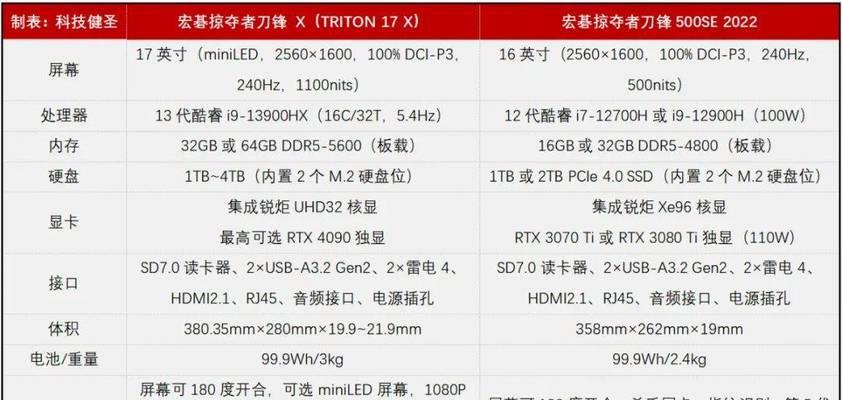
三、宏碁掠夺者灯光效果调整步骤
调整宏碁掠夺者灯光效果的具体步骤如下:
1.打开AcerPredatorSense软件
启动软件:按下Win键,搜索“AcerPredatorSense”并点击打开。
快速访问:你也可以将软件固定到开始菜单或任务栏,以便快速访问。
2.灯光效果调节
进入灯光设置界面:在软件主界面中,选择“灯光”选项卡。
选择调整对象:你可以分别对键盘、触摸板边缘、宏键、AeroBlade风扇等进行单独设置。
选择灯光模式:提供多种灯光效果,如静态、呼吸、波浪、彩色循环等。
调整颜色和亮度:可手动选择颜色或选择预设颜色方案,并调整亮度至满意水平。
保存设置:完成调整后,点击“应用”保存设置。
3.高级设置
自定义模式:在某些宏碁掠夺者机型上,你可以创建自定义灯光模式,为不同的游戏或应用程序设置不同的灯光效果。
宏录制:配合特定灯光效果,你还可以录制宏命令,实现一键触发复杂操作。

四、解决常见问题
在进行设置的过程中,可能会遇到一些常见问题。以下是一些解决方案:
软件无法打开:确保你的电脑满足系统要求,并且软件已正确安装。尝试重新启动电脑或重新安装软件。
灯光不亮或不改变:检查电源连接是否正常,确认软件中的设置是否被保存。
五、优化与拓展
虽然已经提供了一套完整的设置指南,但关于宏碁掠夺者灯光的优化还有许多值得探索的领域:
灯光效果与游戏同步:一些高级的掠夺者机型支持与游戏同步灯光效果。这通常需要额外的软件支持,你可以通过宏碁官网或相关社区了解更多信息。
社区分享与交流:加入宏碁掠夺者社区,与其他玩家交流不同的灯光设置,甚至分享你自己的个性化方案。
通过以上步骤,你已经可以开始个性化宏碁掠夺者灯光设置。作为玩家,将电脑灯光设置与自己的风格相匹配,无疑会增加游戏的乐趣。希望本指南能够帮助你更好地享受宏碁掠夺者设备带来的极致体验。
版权声明:本文内容由互联网用户自发贡献,该文观点仅代表作者本人。本站仅提供信息存储空间服务,不拥有所有权,不承担相关法律责任。如发现本站有涉嫌抄袭侵权/违法违规的内容, 请发送邮件至 3561739510@qq.com 举报,一经查实,本站将立刻删除。!
本文链接:https://www.wanhaidao.com/article-12208-1.html